네이버 글자수 계산기

목차
1. 네이버 글자수 계산기를 언제 쓰게 될까요?
2. 네이버 글자수 계산기 한화면에서 빠르게 사용하기
1.네이버 글자수 계산기를 언제 쓰게 될까요?
자소서를 쓸때 700자 내외로 쓰세요
이문제를 800자로 쓰세요 등 글자수세기를 필요로할때 찾게 되는데요
처음 이걸 찾기 위해 다양한 키워드로 검색을 합니다.
네이버 글자수 계산기, 글자수 세기, 네이버 글자수세기, 한글글자수, 글자수등을 검색하면 보통 아래와 같은 화면을 만나게 됩니다.
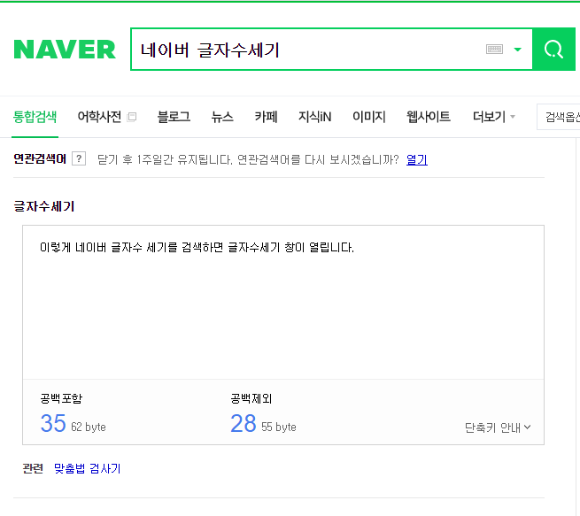
보통은 이렇게 글자수세기에 원하는 공백포함과 공백제외의 글자수를 확인할수 있습니다.
저도 포스팅을 할때 매일 글자수세기에서 글자수 계산을 하게 된답니다.
그런데 매번 네이버에 검색을 해서 창을 열고 닫고 반복해야 하는 번거로움이 있는데요
예를들어 1000자의 글자수를 채워야한다면 어느정도 글자를 쓰고 나서 1000자가 되었는지 안되었는지 매번확인하기 위해서 들락날락을 반복해야 하는것이죠.
하지만 네이버 글자수 계산기를 한 화면에서 좀더 편하게 쓰기위해서는 저는 아래와 같은방법으로 설정해놓고 사용을 한답니다.
2. 네이버글자수 계산기 한화면에서 빠르게 사용하기
저는 웨일을 사용하고 있어서 웨일기준으로 말씀드리겠습니다.
웨일사용자들은 한화면에서 2개의 분할화면을 쓸수있는걸 알수 있습니다.
웨일화면 오른쪽 사이드 패널을 보면 여러가지 아이콘들을 설정해서 바로가기가 가능하고
제일 하단오른쪽에 고정핀으로 설정하면 화면이 고정이 되어서 글자수세기를 바로바로 할수 있도록 가능하답니다.

사이즈에 아이콘을 설정할수 있도록 되어있습니다,
제일 아래 + 버튼을 누르게 되면 아이콘을 설정할수 있습니다.
네이버 글자수 계산기를 바로가기로 설정하도록 하겠습니다.

+버튼을 눌러주세요.

모바일사이트 아래 주소입력창에 주소를 넣습니다.
주소입력은 검색창위에 바로가기 링크를 전부다 복사해서 그대로 오른쪽 모바일사이트 주소입력창에 넣고 추가를 넣으시면 된답니다.
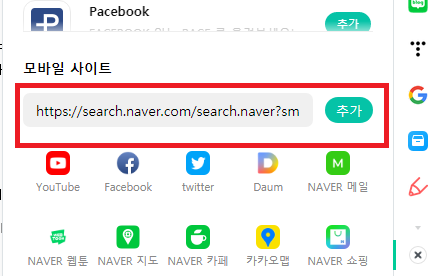
네이버 글자수 계산기 바로가기가 추가가 되었다면 아래와 같이 아이콘이 뜬답니다.

생성된 아이콘을 눌러보면 오른쪽 화면에 글자수세기창이 뜹니다.

이때 한화면에서 해당하는 포스팅을 쓰고 옆에서바로 글자수세기를 바로바로 확인하고 싶다면 제일아래 고정핀을 눌러줍니다.

그럼 마지막으로 한화면에서 글자수를 세어가면서 포스팅을 할수가 있답니다.
새창이 열리고 닫히고 들락날락 번거로운과정이 생략이 되는대신 좁은 화면으로 사용을 해야된다는점이 있지만 글자수세기를 빨리 정확하게 하고 싶다면 이방법을 추천드립니다.

함께보면 좋은글
네이버 퍼센트계산기 사용법 알아보기
네이버 퍼센트계산기 사용법 알아보기 470000에 36%= ? 588800에 3.3%=? 갑자기 물어보면 이런 계산들을 할때 우리는 당황하게 됩니다. 몇퍼센트 할인이다. 몇퍼센트 적립이다 몇퍼센트 수익을 얻으�
01refresh.tistory.com
네이버 마이플레이스 쓸데있는 정보
네이버 마이플레이스 알아두면 쓸데있는 정보 네이버 마이플레이스에 업체명 매번 안적어도 되는 방법: 영수증 인증 리뷰하기를 누르기 클릭 영수증에 기재된 정보로 자동으로 해당 업체이름��
01refresh.tistory.com
네이버 마이플레이스 영수증리뷰 하면 네이버페이 받아요
네이버 마이플레이스 영수증리뷰 하면 네이버 페이를 줍니다. 네이버가 진화하고 있습니다. 네이버 마이플레이스라는것이 생기고 나서 사용해보니 여러가지 도움이 되어 소개해 보도록 하겠습
01refresh.tistory.com
네이버 스마트플레이스 등록해야하는 이유
네이버 스마트플레이스 등록해야하는 이유 거의 모든사람들이 초록색창에서 검색을 합니다. 요즘 핫하게 떠오르는 키워드는 네이버 마이플레이스라고 합니다. 이것은 사용자들이 나의 제품�
01refresh.tistory.com
네이버 블로그 방문자수 확인하는 법
네이버 블로그를 검색하게 되면 간혹 너무 잘꾸며놓은 블로그를 발견하게 됩니다. 보통 원하는 키워드를 치면 상위에 뜨는 블로그들이 사람들에게 검증을 받아 최적화가 되어있기때문에 상위��
01refresh.tistory.com
'배우는즐거움 > 생활정보' 카테고리의 다른 글
| 퇴직금 계산기 어떻게 계산할까? (0) | 2020.06.09 |
|---|---|
| 실업급여 수급조건 신청방법 (0) | 2020.06.08 |
| 파벡스 손마사지기 이거하나로 끝 (0) | 2020.06.06 |
| 스스로 동기부여 하는 방법 (0) | 2020.06.05 |
| 주휴수당 계산기 (0) | 2020.06.05 |